Tombol keyboard pada laptop terkadang bisa tidak berfungsi sebagian.
Hal ini tentu akan menjadi masalah, terutama jika kamu ingin menggunakan laptop untuk mengerjakan sesuatu yang penting.
Nah, untuk mengatasinya, kamu bisa coba beberapa cara memperbaiki keyboard laptop tidak berfungsi sebagian yang kami ulas di bawah ini.
Penyebab Keyboard Laptop Tidak Berfungsi Sebagian
Masalah pada keyboard laptop biasanya disebabkan oleh beberapa hal yang berkaitan dengan hardware maupun software, misalnya seperti:
- Tidak sengaja menekan tombol tertentu
- Tuts keyboard yang bermasalah
- Driver keyboard sudah usang
- Terpengaruh software atau aplikasi tertentu
- Kesalahan pengaturan pada sistem operasi
- Kerusakan komponen keyboard
- Banyak kotoran di bawah keyboard, atau
- Umur laptop yang memang sudah tua
Hal-hal di atas bisa terjadi pada semua jenis laptop, apapun merk dan tipe laptopnya.
Untuk mengatasinya, silakan ikuti langkah-langkah yang kami jelaskan di bawah ini.
Cara Memperbaiki Keyboard Laptop yang Tidak Berfungsi Sebagian
Cara-cara di bawah ini sudah diurutkan mulai dari yang paling mudah.
Oleh karena itu, sebaiknya kamu ikuti terlebih dahulu mulai dari cara pertama. Jika tidak berhasil, baru kamu lanjut ke cara berikutnya.
1. Cek Tombol Numlock

Keyboard laptop yang tidak berfungsi sebagian bisa jadi disebabkan karena kamu mengaktifkan tombol NUMLOCK.
Ketika kamu mengaktifkan NUMLOCK, maka tombol keyboard yang bisa digunakan hanyalah tombol angka saja (0 – 9).
Untuk mengatasinya, silakan kamu cek di keyboard laptopmu apakah kamu mengaktifkan tombol NUMLOCK atau tidak.
Jika aktif, maka silakan kamu matikan dengan menekan tombol tersebut.
💡 Tips
Tombol numlock pada keyboard ada yang memiliki lampu indikator dan ada yang tidak.
Jika tidak ada lampunya, silakan kamu tekan saja beberapa kali dan cek apakah keyboard sudah berfungsi dengan normal atau belum.
2. Restart Laptop
Terkadang, masalah pada keyboard terjadi begitu saja tanpa sebab yang jelas.
Jika kamu merasa tidak melakukan apa-apa tapi keyboard tidak berfungsi, mungkin kamu bisa coba merestart laptopmu terlebih dahulu.
Untuk pengguna Windows 10, kamu bisa merestart laptop dengan cara berikut ini.
- Klik Start Menu
- Klik ikon Power
- Klik Restart
3. Lepas Baterai dan Perangkat yang Terhubung

Tombol keyboard yang tidak berfungsi sebagian juga bisa disebabkan oleh masalah power pada laptop.
Untuk mengatasinya, kamu bisa lepas terlebih dahulu semua perangkat yang terhubung ke laptop, termasuk baterai atau chargernya, kemudian melakukan power reset.
Langkah-langkahnya adalah sebagai berikut.
- Matikan laptopmu
- Cabut semua peripheral yang terhubung (Mouse, Flashdisk, dan lain-lain)
- Cabut charger laptop jika sedang digunakan
- Lepas baterai laptopmu (jika bisa dilepas)
- Tekan dan tahan tombol power laptop selama kurang lebih 15 detik
- Jika sudah, silakan pasang kembali baterai laptopmu
- Pasang charger laptop
- Nyalakan laptop seperti biasanya
- Cek apakah keyboard sudah berfungsi normal atau belum
4. Update Driver Keyboard Laptop
Penyebab lain dari keyboard laptop yang tidak berfungsi sebagian bisa juga dikarenakan driver keyboard yang perlu diupdate.
Cara mengupdate driver laptop adalah sebagai berikut.
Klik kanan pada Start Menu
Pilih Device Manager
Klik panah pada driver Keyboards
Klik kanan pada driver keyboardmu, kemudian pilih Update driver software

Pilih Search automatically for updated driver software

Ikuti petunjuknya sampai selesai
Jika sudah selesai, silakan restart laptopmu untuk menerapkan perubahan
Keyboard masih belum berfungsi normal?
Silakan cek cara lainnya di bawah ini.
5. Matikan Filter Keys
Keyboard yang bermasalah juga bisa disebabkan oleh pengaturan filter keys yang sengaja atau tidak sengaja diaktifkan.
Untuk mengatasinya, kamu bisa menonaktifkan filter keys dengan cara berikut ini.
Klik kanan pada Start Menu
Buka Control Panel
Klik Ease of Access

Pilih Ease of Access Center

Pilih Make the keyboard easier to use option

Hapus centang pada Turn on Filter Keys (jika aktif)

Klik Apply kemudian OK untuk menyimpan pengaturan
6. Pastikan Keyboard Tidak Dinonaktifkan
Apakah kamu pernah mencoba untuk menonaktifkan keyboard laptop?
Jika iya, mungkin hal tersebut bisa jadi salah satu penyebab keyboard tidak berfungsi.
Mungkin saja kamu lupa untuk mengembalikan pengaturan keyboard agar aktif atau tidak terkunci.
Untuk mengatasinya, kamu hanya perlu mengaktifkannya lagi agar keyboard dapat berfungsi dengan normal.
7. Coba Masuk Safe Mode
Keyboard laptop yang tidak berfungsi sebagian juga bisa disebabkan oleh beberapa program “jahat” yang berjalan di background.
Untuk mengatasinya, kamu bisa coba masuk ke safe mode terlebih dahulu.
Saat masuk ke safe mode, kamu akan menjalankan laptop tanpa ada program yang berjalan di background.
Jika ternyata keyboard berjalan dengan normal, kemungkinan ada program yang menyebabkan keyboard jadi tidak berfungsi.
Coba kamu ingat apakah kamu baru saja menginstall sebuah software atau aplikasi sebelum keyboardmu bermasalah.
Jika ada, maka kamu bisa menghapus aplikasi tersebut dari laptopmu.
8. Bersihkan Keyboard Laptop

Penyebab lain yang bisa menyebabkan masalah pada keyboard laptop adalah karena adanya kotoran atau debu yang menumpuk.
Oleh karena itu, sangat disarankan untuk rutin membersihkan keyboard agar bisa berfungsi dengan baik dan tahan lama.
Coba kamu cek apakah tombol keyboard yang rusak terhalang oleh kotoran di bawahnya.
Kamu bisa bersihkan tombol di keyboard tersebut dengan menggunakan kuas, tisu, atau kain kering.
Jika berhasil, kamu bisa mengelap keyboardmu tiap selesai digunakan sebagai langkah pencegahan.
9. Service Keyboard
Jika dari cara yang dijelaskan di atas tidak ada yang berhasil, mungkin ada kerusakan komponen pada keyboard laptopmu.
Untuk memperbaikinya, kamu bisa membawanya ke tempat service laptop terdekat.
Jika tombolnya bisa diperbaiki, biasanya hanya akan membutuhkan biaya perbaikan saja.
Namun, jika ternyata kamu harus mengganti keyboard dengan yang baru, maka kamu harus menyiapkan biaya sekitar 200 ribu – 500 ribu.
10. Gunakan Keyboard Eksternal

Kalau kamu tidak mau repot-repot membawanya ke tempat service, kamu bisa menggunakan keyboard eksternal sebagai alternatif.
Meskipun agak sedikit ribet karena harus bawa keyboard tambahan, setidaknya kamu tetap bisa menggunakan laptopmu seperti biasanya.
Harga keyboard eksternal pun bervariasi, ada yang 50 ribuan, 100 ribuan, bahkan ada juga yang jutaan.
Silakan kamu sesuaikan dengan keperluan dan budget yang kamu miliki.
💡 Rangkuman
Cara yang bisa dilakukan untuk mengatasi keyboard laptop tidak berfungsi sebagian antara lain adalah:
- Cek apakah tombol NUMLOCK aktif
- Restart Laptop
- Lepas Baterai dan peripheral yang terhubung ke laptop
- Update driver keyboard laptop
- Matikan filter keys melalui control panel
- Pastikan keyboard tidak dikunci atau dinonaktifkan
- Cek keyboard dengan masuk Safe Mode
- Bersihkan keyboard laptop
- Service keyboard laptop, dan
- Gunakan keyboard eksternal
Nah, itulah beberapa cara mengatasi keyboard laptop tidak berfungsi sebagian yang bisa kamu coba.
Jika ada langkah-langkah yang kurang jelas, kamu bisa bertanya melalui kolom komentar di bawah ini.
Sekian, selamat mencoba.

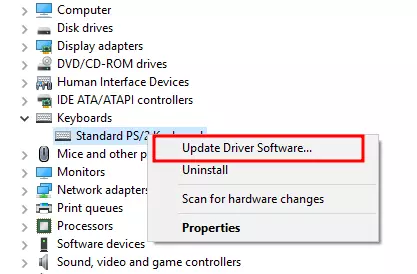
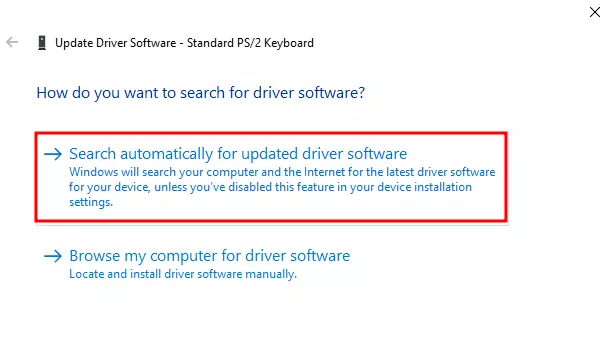
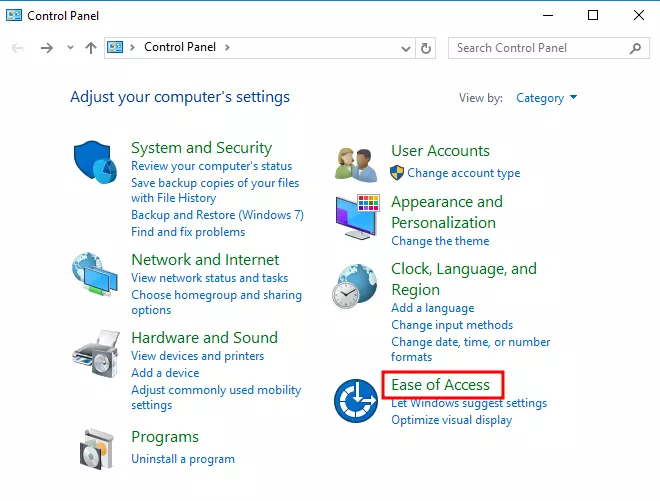
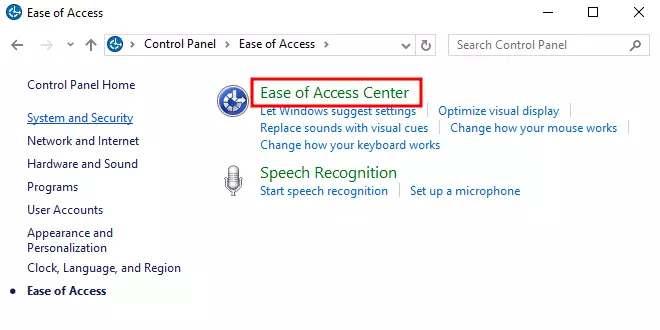
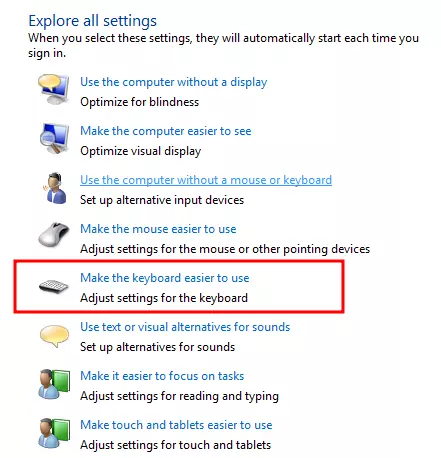
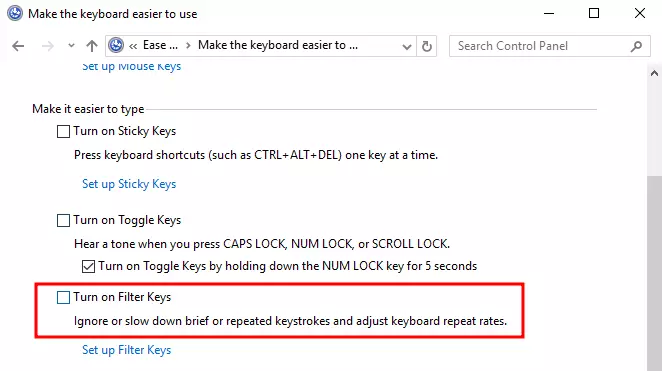


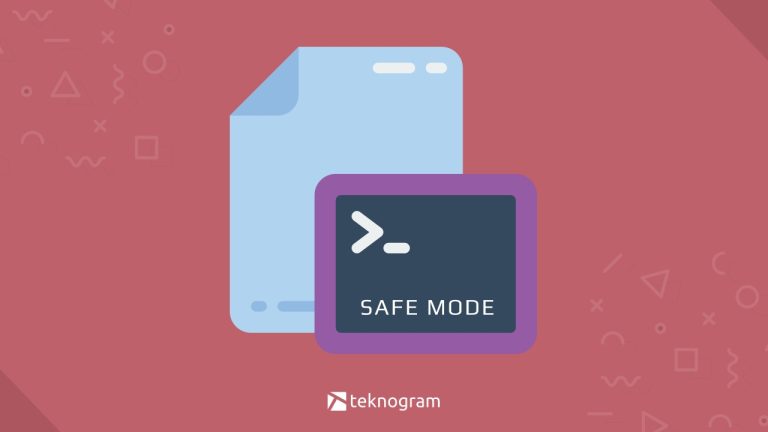
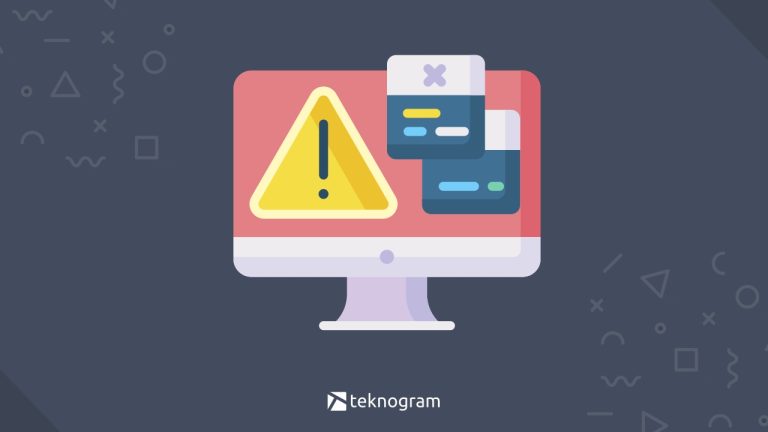
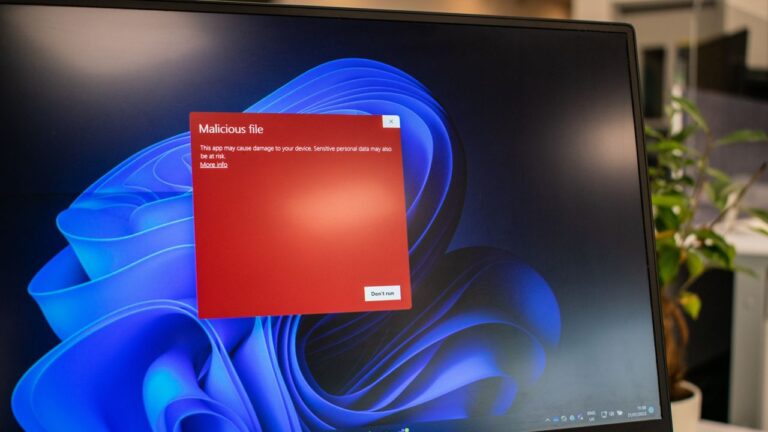
![[Lengkap] Cara Masuk BIOS di PC dan Laptop (Semua Merek)](https://teknogram.id/wp-content/uploads/2022/11/cara-masuk-bios-768x432.jpg)